Come cambiare lingua su Excel
Utilizzi con una certa frequenza Excel per elaborare i fogli di calcolo prodotti nell'ambito del tuo lavoro o al fine di gestire le tue attività quotidiane. Per portare a termine alcuni di questi compiti in maniera più veloce ed efficace, però, avresti bisogno di modificare la lingua dei menu, oppure quella utilizzata per la correzione ortografica e grammatica dei testi riportati nelle varie celle.
Dato che finora non hai mai avuto necessità di effettuare questo genere di operazione, prima di mettere mano alle impostazioni del programma vorresti essere certo di seguire una procedura corretta che ti permetta di capire facilmente come cambiare lingua su Excel. Ebbene, se le cose stanno effettivamente così, sono lieto di comunicarti che sei giunto proprio nel posto giusto al momento giusto!
Nel corso di questa guida, infatti, ti spiegherò nel dettaglio cosa occorre fare per gestire le preferenze relative alla lingua utilizzata nel menu e nel correttore automatico, sia per quel che riguarda il software parte della suite Microsoft 365, sia nella versione online del programma e sull'app per smartphone e tablet. Allora, sei pronto? Perfetto, in tal caso a me non resta che augurarti buona lettura e buon lavoro!
Indice
- Come cambiare lingua su Excel da PC
- Come cambiare lingua su Excel Online
- Come cambiare lingua su app Excel
Come cambiare lingua su Excel da PC
Per iniziare, desidero illustrarti come cambiare lingua Excel da PC, utilizzando quindi il software che, come probabilmente già saprai, può essere ottenuto acquistando un piano Microsoft 365, con costi a partire da 7 euro al mese. Per una tua maggiore comodità, ho suddiviso questa sezione della guida in capitoli dedicati alle procedure per Windows e macOS.
Come cambiare lingua su Excel Windows
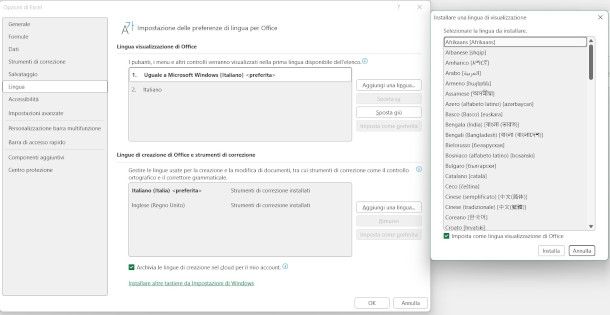
Se vuoi sapere come cambiare lingua su Excel Windows, è necessario per prima cosa accedere alle impostazioni di Microsoft 365 (ex Office), sia per intervenire su quella di visualizzazione dei menu, sia per cambiare l'idioma di riferimento utilizzato per la revisione e modifica del documento.
A tal proposito, prima di iniziare devo avvisarti che le procedure che sto per esporti, dunque, coinvolgono le preferenze di tutti i software che fanno parte della suite Microsoft 365, anche se va detto che alcuni di essi (ad esempio Word o PowerPoint), per quanto riguarda gli strumenti di correzione dispongono comunque di funzioni di rilevamento automatico della lingua.
Fatte queste opportune premesse, per cominciare avvia il software in questione come sei solito fare e clicca sulla voce Opzioni che trovi in basso a sinistra nella schermata iniziale del programma, oppure sul menu File > Opzioni se hai già aperto un documento.
Nella nuova finestra apertasi, fai clic sulla voce Lingua presente nel pannello di sinistra, in modo da accedere alle relative preferenze. Ora, considera che il riquadro posto in alto, denominato Lingua visualizzazione di Office, serve appunto a definire la lingua utilizzata nei menu del programma, mentre quello sottostante (Lingua di creazione di Office e strumenti di correzione) permette di gestire quella utilizzata per l'inserimento di testo e per la sua revisione.
In entrambi i casi, per procedere all'integrazione di una lingua non ancora presente fra le opzioni disponibili, clicca sul pulsante Aggiungi una lingua posto sulla destra, in corrispondenza della funzione che ti occorre modificare. Se necessario, scorri verso il basso le opzioni presenti nella nuova finestra utilizzando la barra posta sulla destra, dopodiché fai clic sulla lingua di tuo interesse.
A questo punto, se si tratta di una lingua di visualizzazione dei menu e desideri impostarla direttamente come predefinita, mantieni il segno della spunta nella relativa casella sottostante, quindi premi il pulsante Installa collocato poco più in basso.
A seguire, premi il pulsante OK all'interno della finestra informativa appena apertasi e attendi che vengano scaricati gli aggiornamenti richiesti. Puoi comunque continuare a utilizzare i programmi della suite Microsoft 365 durante tale procedura, in quanto questa viene effettuata in background.
Al termine del download, salva le modifiche relative ai file in lavorazione, quindi chiudi i programmi della suite in esecuzione e premi il pulsante Continua nella notifica che compare.
Attendi a seguire che venga completata l'installazione dei file necessari e premi il pulsante Chiudi presente nella finestra informativa. Seguirà un riavvio automatico del software, ma qualora ciò non dovesse avvenire dovrai provvedere tu manualmente.
Una volta fatto ciò, qualora dovessi avere necessità di cambiare nuovamente una lingua di visualizzazione già installata, ti basterà tornare sul menu Opzioni > Lingua (le voci risulteranno ovviamente tradotte se hai scelto di impostarla come predefinita), selezionare la lingua di tuo interesse dal primo riquadro, e utilizzare i pulsanti Sposta su o Sposta giù per gestire le priorità, oppure direttamente Imposta come preferita per sostituirla a quella attuale. Dovrai quindi cliccare sul bottone OK posto in basso a destra e riavviare il software affinché le modifiche risultino effettive.
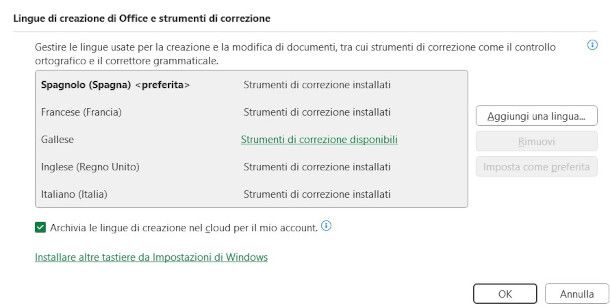
Se invece vuoi aggiungere una lingua di creazione e revisione dal riquadro sottostante, considera che in base alla scelta operata potrebbero non essere del tutto disponibili gli strumenti di correzione, oppure risultare non automaticamente inclusi: in quest'ultimo caso, dovrai provvedere a immettere il segno di spunta nella casella Ottieni strumenti di correzione per scaricare tale funzione, premendo poi il bottone Aggiungi.
Successivamente, se dunque l'idioma applicato non include le funzioni di revisione, dovrai cliccare sulla dicitura Strumenti di correzione disponibili per far sì che questi vengano scaricati. La procedura da seguire per l'installazione è praticamente identica a quella esposta in precedenza relativa alle lingue dei menu: ti verrà quindi richiesto di confermare l'operazione, e dovrai attendere il download e l'applicazione degli aggiornamenti, con conseguente riavvio del software.
Il menu posto sulla destra in corrispondenza del riquadro relativo alle lingue di creazione permette di impostare come preferita l'opzione già selezionata. Tale modifica sarà disponibile dopo un riavvio di Excel.
Ad ogni modo, se stai lavorando alla revisione di un documento e hai necessità di modificare la lingua in uso, potrai farlo direttamente dal foglio di calcolo senza bisogno di accedere nuovamente alla schermata di opzioni della lingua.
Dopo aver cliccato sul menu Revisione e aver premuto il pulsante Controllo ortografico, infatti, se vengono rilevati errori ti basterà semplicemente selezionare dal menu a tendina Lingua Dizionario presente nell'apposita finestra di correzione l'idioma che desideri applicare.
Come cambiare lingua su Excel Mac
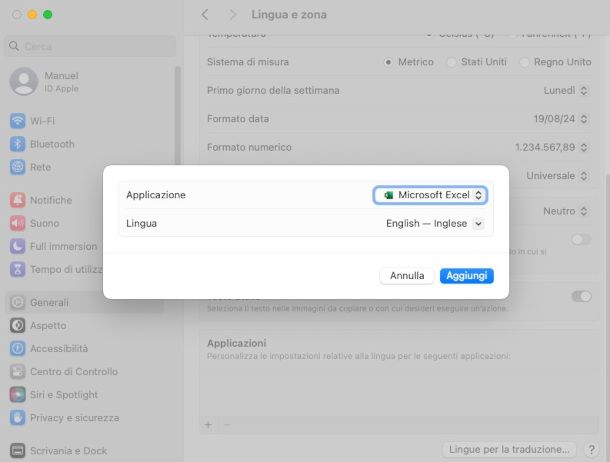
Se sei alla ricerca di istruzioni su come cambiare lingua su Excel Mac, considera che a partire dalla versione macOS 10.15 Catalina è possibile modificare la lingua di visualizzazione dei menu dei programmi specifici dalle impostazioni del sistema operativo. Per cominciare, dunque, clicca sul menu Apple (il simbolo della mela) posto in alto a sinistra e seleziona la voce Impostazioni di sistema.
Nella nuova finestra apertasi, premi la voce Generali nel pannello di sinistra e, a seguire, fai clic sulla funzione Lingua e zona. Ora, individua la sezione Applicazioni nella parte bassa della schermata e premi il simbolo [+] sottostante.
A seguire, seleziona l'applicazione Microsoft Excel dal primo menu a tendina, quindi definisci la lingua di default da quello successivo e premi il bottone Aggiungi per confermare le modifiche. Ora, se il programma risulta già aperto, clicca sull'opzione Riapri ora per eseguire il suo riavvio.
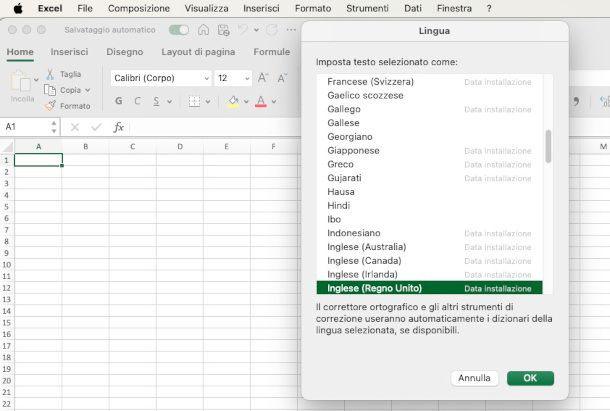
Se invece desideri realizzare come cambiare la lingua di Excel su Mac, intendendo con ciò quella relativa agli strumenti di correzione ortografica e grammaticale del software, dopo aver aperto il foglio di calcolo di tuo interesse clicca sul menu Strumenti > Lingua, in alto.
Da qui, seleziona l'idioma che ti occorre dall'elenco di quelli disponibili (riportano la dicitura Data installazione) e premi il pulsante OK per confermare l'operazione.
Come cambiare lingua su Excel Online
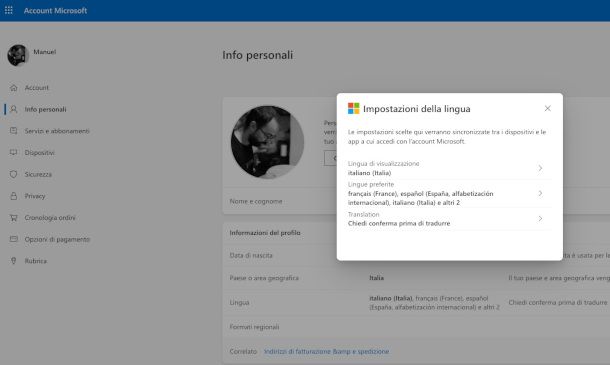
Sei solito utilizzare la versione Web e gratuita del software per l'elaborazione dei fogli di calcolo e, dunque, vorresti sapere come cambiare lingua su Excel Online? Nessun problema, ti accontento sùbito.
Per cominciare, se desideri cambiare quella relativa alla visualizzazione dei menu, esegui l'accesso alla pagina per la gestione dell'account sul sito di Microsoft premendo il pulsante Accedi ivi presente e inserendo le relative credenziali.
Una volta fatto ciò, clicca sulla voce Info personali nel menu posto a sinistra, dopodiché premi sulla sezione Lingua all'interno del riquadro Informazioni del profilo. Pigia, quindi, sull'opzione Lingua di visualizzazione e scegli quella che preferisci dall'elenco a discesa che ti viene proposto, aiutandoti all'occorrenza con il campo di ricerca situato in alto per trovarla più facilmente.
Al termine, premi il pulsante Modifica lingua di visualizzazione e conferma l'operazione cliccando sul bottone OK al passaggio successivo. La pagina in questione verrà immediatamente aggiornata con il nuovo idioma, ma per i menu delle app Microsoft coinvolte (fra le quali, ovviamente, c'è anche Excel) potrebbe volerci un po' più di tempo.
Ti consiglio, per velocizzare l'aggiornamento delle nuove preferenze, di eseguire un logout dall'account cliccando sull'immagine di profilo posta in alto a destra e pigiando sull'apposita voce ivi presente.
Dopo aver eseguito nuovamente l'accesso alla suddetta pagina, ti basterà fare clic sul simbolo dei quadratini posto in alto a sinistra e selezionare l'app Excel dal menu contestuale per accedere alla sua versione online. Aprendo un qualsiasi documento Excel a tua scelta, dovresti quindi visualizzare correttamente i menu nella lingua prescelta.
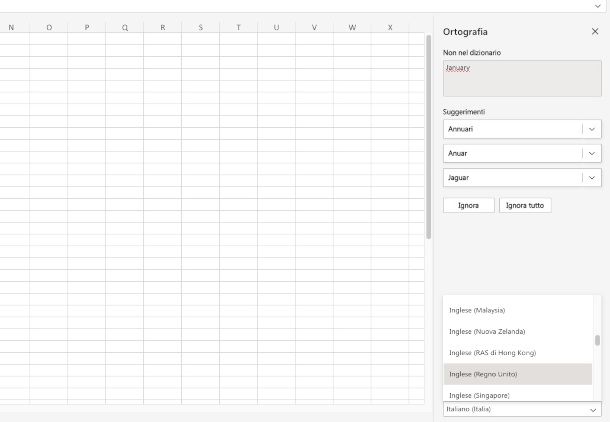
Per quanto riguarda la lingua di modifica, di norma viene utilizzata quella relativa all'area geografica di appartenenza dell'account. É possibile comunque cambiarla attivando la funzione Controllo ortografico presente nella barra degli strumenti del menu Revisione: qualora, infatti, dovessero essere ravvisate inesattezze o errori, si aprirà un pannello sulla destra per la loro gestione. In fondo a quest'ultimo troverai un menu a tendina che ti consentirà di impostare una lingua del dizionario di riferimento differente.
Come cambiare lingua su app Excel
Vediamo, ora, come cambiare lingua sulle versioni dell'app Excel per i dispositivi Android e iPhone o iPad che, come probabilmente già saprai, possono essere scaricate gratuitamente dai relativi store a patto che il display non superi la dimensione di 10,1".
Android
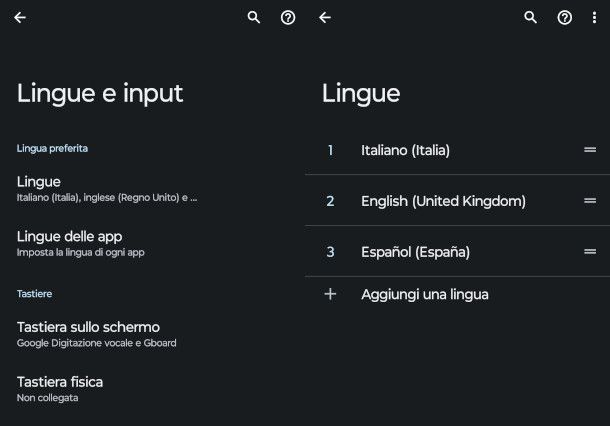
Se disponi dell'app Excel per Android, scaricabile da questa sezione del Google Play Store, tieni conto che la lingua di visualizzazione dei suoi menu corrisponde a quella di sistema, e non è possibile procedere a una sua modifica puntuale ed esclusiva: dovrai quindi provvedere a cambiare tale preferenza dalle impostazioni del dispositivo, operazione che come puoi facilmente immaginare coinvolgerà tutti i menu e le funzioni sia del device, sia delle varie app installate.
Se intendi comunque procedere, fai tap sul simbolo dell'ingranaggio presente in Home Screen, dopodiché scorri il menu fino a individuare la voce Sistema e premi su di essa. A seguire, pigia l'opzione Lingue e Input, quindi sfiora la funzione Lingue e premi sulla voce Aggiungi una lingua.
Seleziona infine la lingua di tuo interesse dall'elenco per aggiungerla al sistema. Per impostarla come preferita, dovrai infine trascinarla in cima alle opzioni nella schermata Lingue.
Una volta fatto ciò, avviando l'app Excel troverai i menu aggiornati nella lingua selezionata. Considera che le istruzioni appena fornite possono variare, anche sensibilmente, in funzione della marca e del modello di smartphone/tablet.
Per quanto riguarda la lingua di modifica, ti sarai certamente reso conto che l'app in questione al momento non prevede uno strumento di correzione, diversamente da quanto avviene ad esempio per quella di Word.
iPhone/iPad
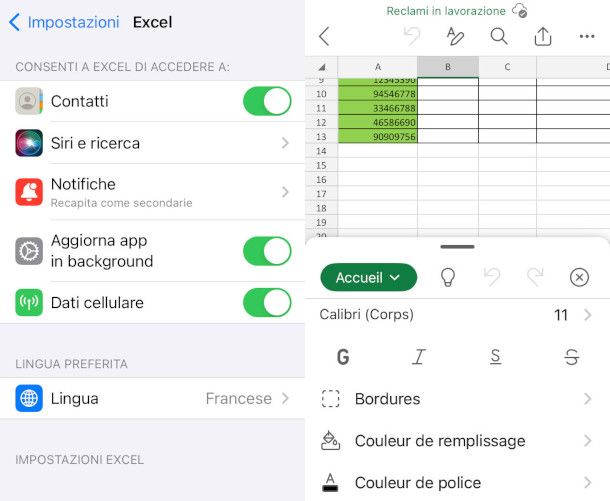
Per quanto riguarda la versione di Excel per iPhone/iPad (disponibile al download da questa sezione dell'App Store) è possibile modificare direttamente la lingua di visualizzazione in maniera molto semplice.
Per iniziare, accedi alle Impostazioni di iOS/iPadOS facendo tap sul simbolo dell'ingranaggio in Home Screen o nella Libreria app, quindi scorri la schermata fino a individuare la voce relativa a Excel e premi su di essa.
A seguire, pigia sulla funzione Lingua all'interno della sezione Lingua preferita e seleziona quella di tuo interesse, attingendo all'occorrenza dall'elenco Altre lingue. Una volta apposto il segno di spunta, avvia l'app Excel per verificare che le modifiche siano state effettivamente apportate.
Anche in questo caso, all'interno dell'app non è previsto uno strumento di correzione dell'ortografia e della grammatica e, di conseguenza, nemmeno una funzione per impostare la lingua di modifica.

Autore
Salvatore Aranzulla
Salvatore Aranzulla è il blogger e divulgatore informatico più letto in Italia. Noto per aver scoperto delle vulnerabilità nei siti di Google e Microsoft. Collabora con riviste di informatica e ha curato la rubrica tecnologica del quotidiano Il Messaggero. È il fondatore di Aranzulla.it, uno dei trenta siti più visitati d'Italia, nel quale risponde con semplicità a migliaia di dubbi di tipo informatico. Ha pubblicato per Mondadori e Mondadori Informatica.






